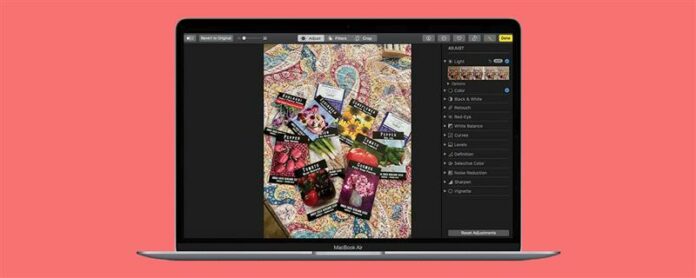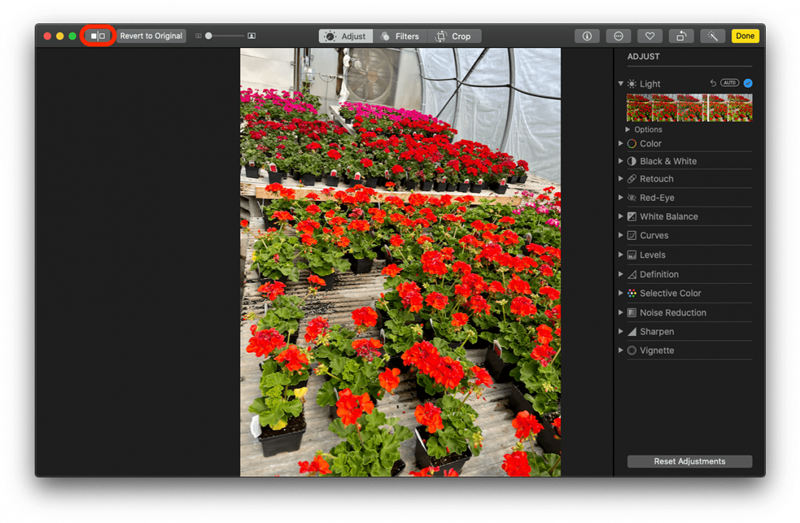Avant de commencer à ajouter des filtres ou de modifier autrement des photos et des vidéos dans l’application Photos sur votre Mac, vous voudrez savoir comment comparer vos médias édités aux originaux. Voici comment comparer des photos et des vidéos éditées aux versions originales.
Pourquoi tu vas adorer cette astuce
- Faire des allers-retours entre les versions éditées et originales pour les comparer.
- Décidez si vos modifications sont une amélioration de votre photo originale.
Comment comparer des photos et des vidéos éditées aux originaux sur Mac
Cette astuce d’application Mac Photos vous aidera à décider si la photo et modifications vidéo sont un Amélioration de la photo ou de la vidéo originale, ou non. Voici comment comparer édité des photos et vidéos aux versions originales sur un mac. Pour plus de superbes tutoriels d’application de photos, consultez notre Tip of the Day .
- Ouvrez l’application photos sur votre Mac, ouvrez la photo que vous souhaitez modifier et cliquez sur modifier .
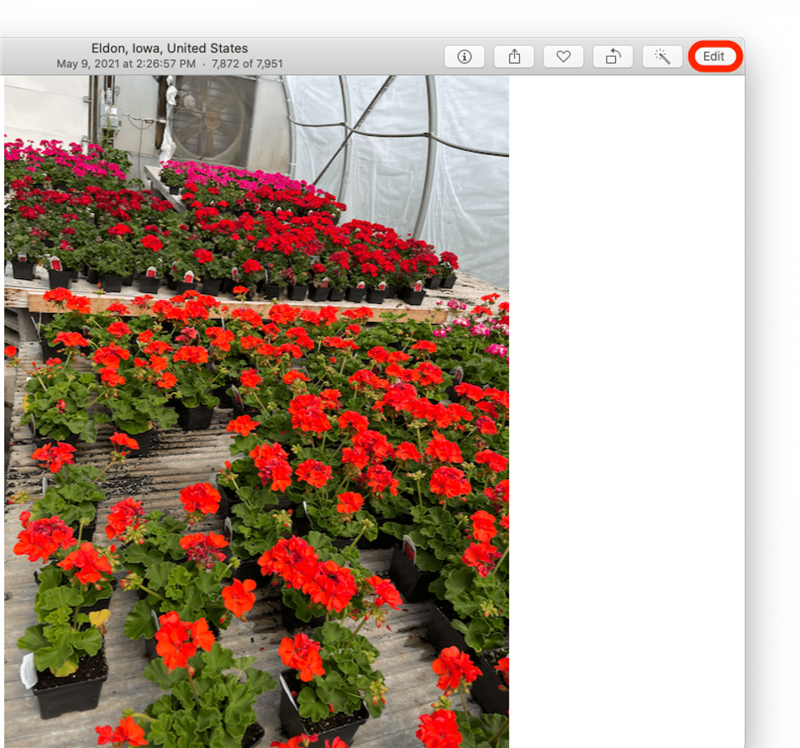
- Après avoir appliqué un filtre ou effectué d’autres modifications, cliquez et maintenez le bouton sans ajustement , ou appuyez et maintenez la touche m sur votre clavier pour voir l’image d’origine ou vidéo.

- Cliquez à nouveau sur le bouton sans ajustement ou relâchez la clé m pour voir votre photo avec les modifications.
Vous pouvez également apprendre comment mettre un filtre sur une photo ou une vidéo sur un mac .